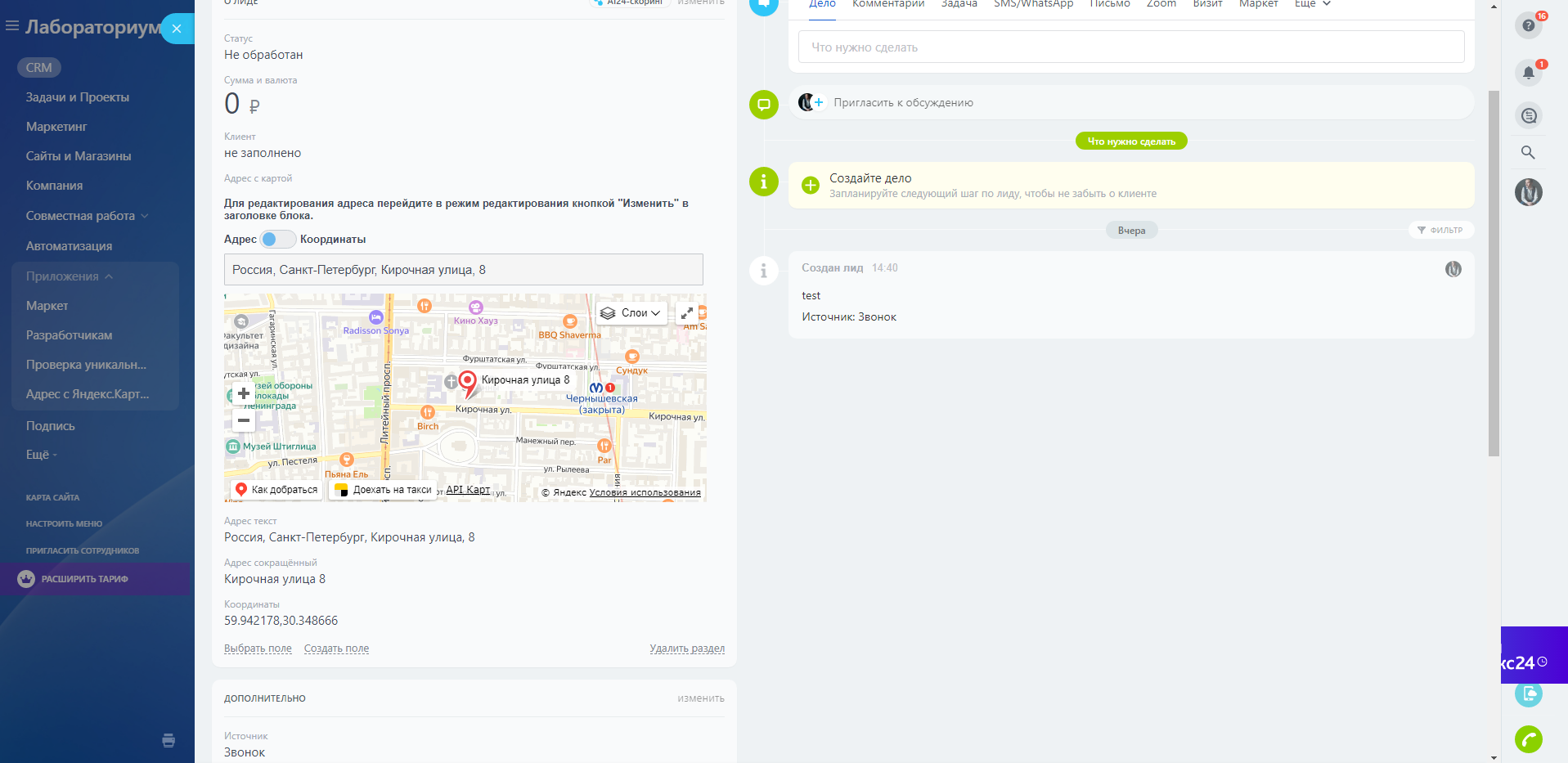Адрес с Яндекс.Картой — поле в карточке CRM
Битрикс24 Маркет Плюс
Для владельцев коммерческих тарифов уже доступны от 2 до 10 приложений в рамках интеграционного пакета. Подробно изучить возможности полного каталога готовых решений Битрикс24 Маркет Плюс вы можете в бесплатном 15-дневном демо-режиме.
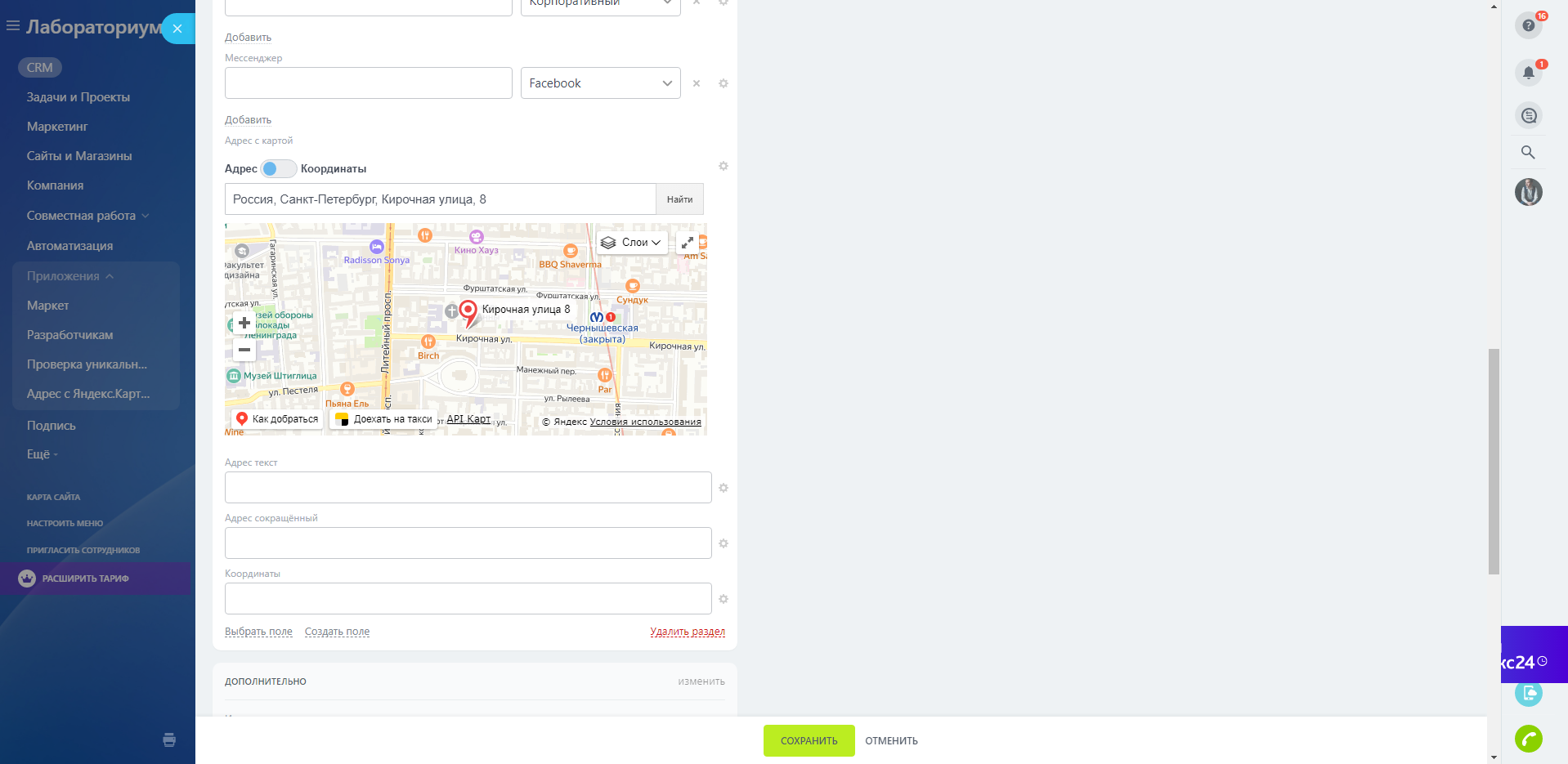
Указать адрес можно при помощи клика на карте или при помощи строки поиска, которая подскажет возможные варианты адресов и сохранит выбранный адрес в едином формате.
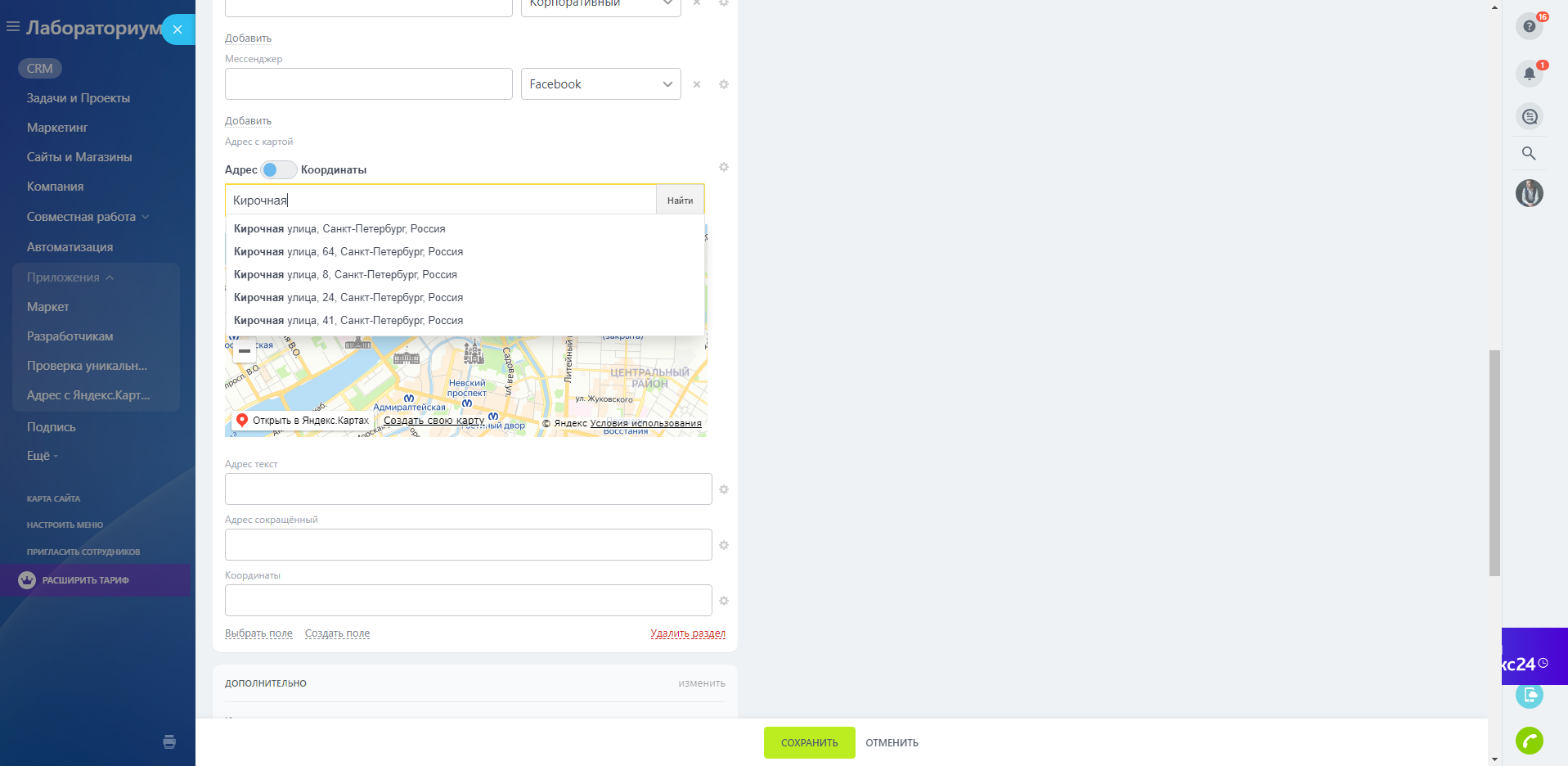
При отсутствии у объекта или места адреса (например, у строящихся объектов) можно указать координаты. В таком случае точка на карте будет установлена в соответствии с указанными координатами, а адрес заполнится с точностью до населённого пункта или наименования местности, к которой относятся координаты.
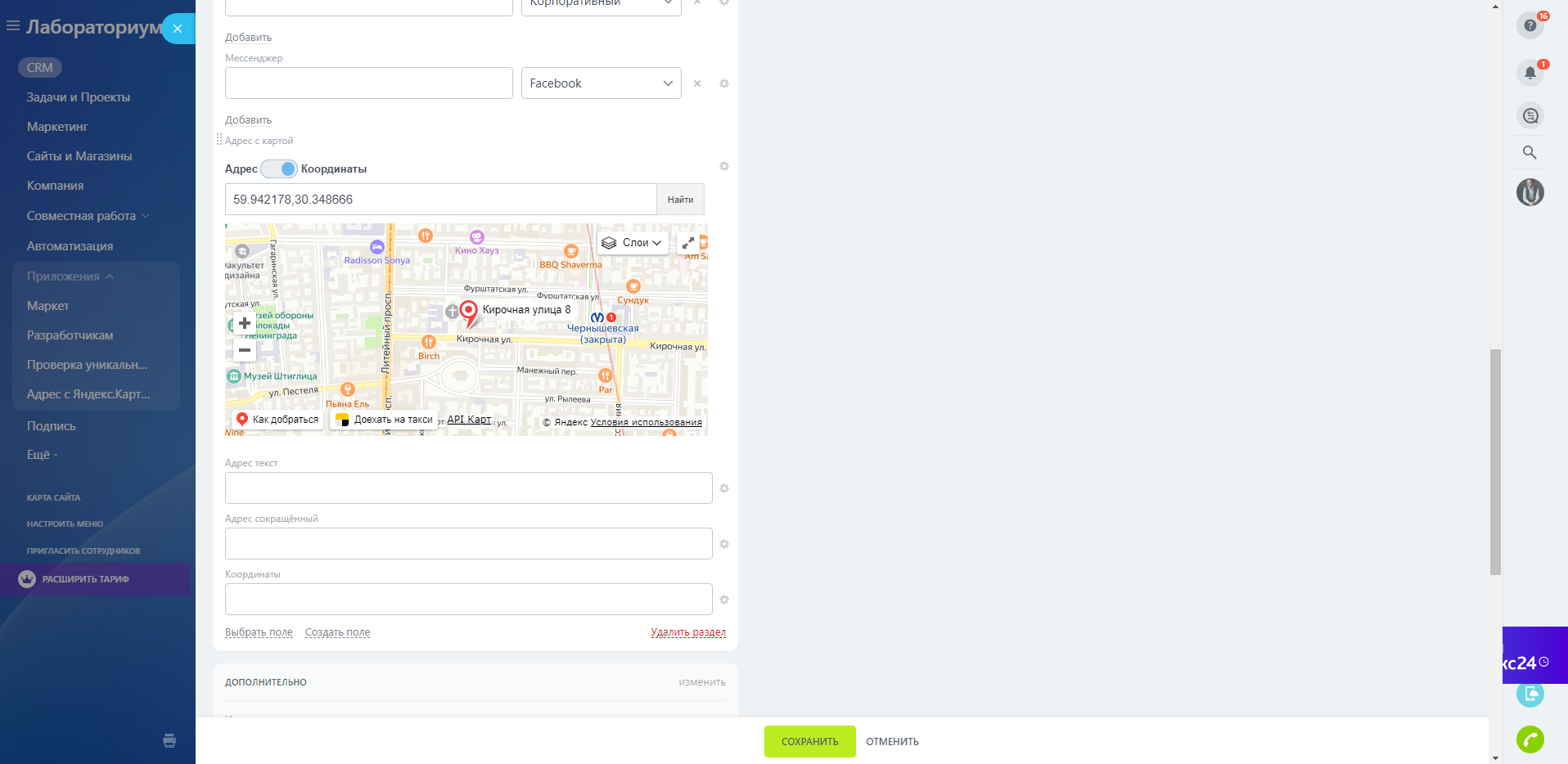
Если на вашем тарифе Битрикс24 доступны роботы или бизнес-процессы, данные из поля с картой при помощи робота и действия бизнес-процесса можно сохранить в отдельные текстовые поля для генератора документов или для передачи сервисам доставки, например.
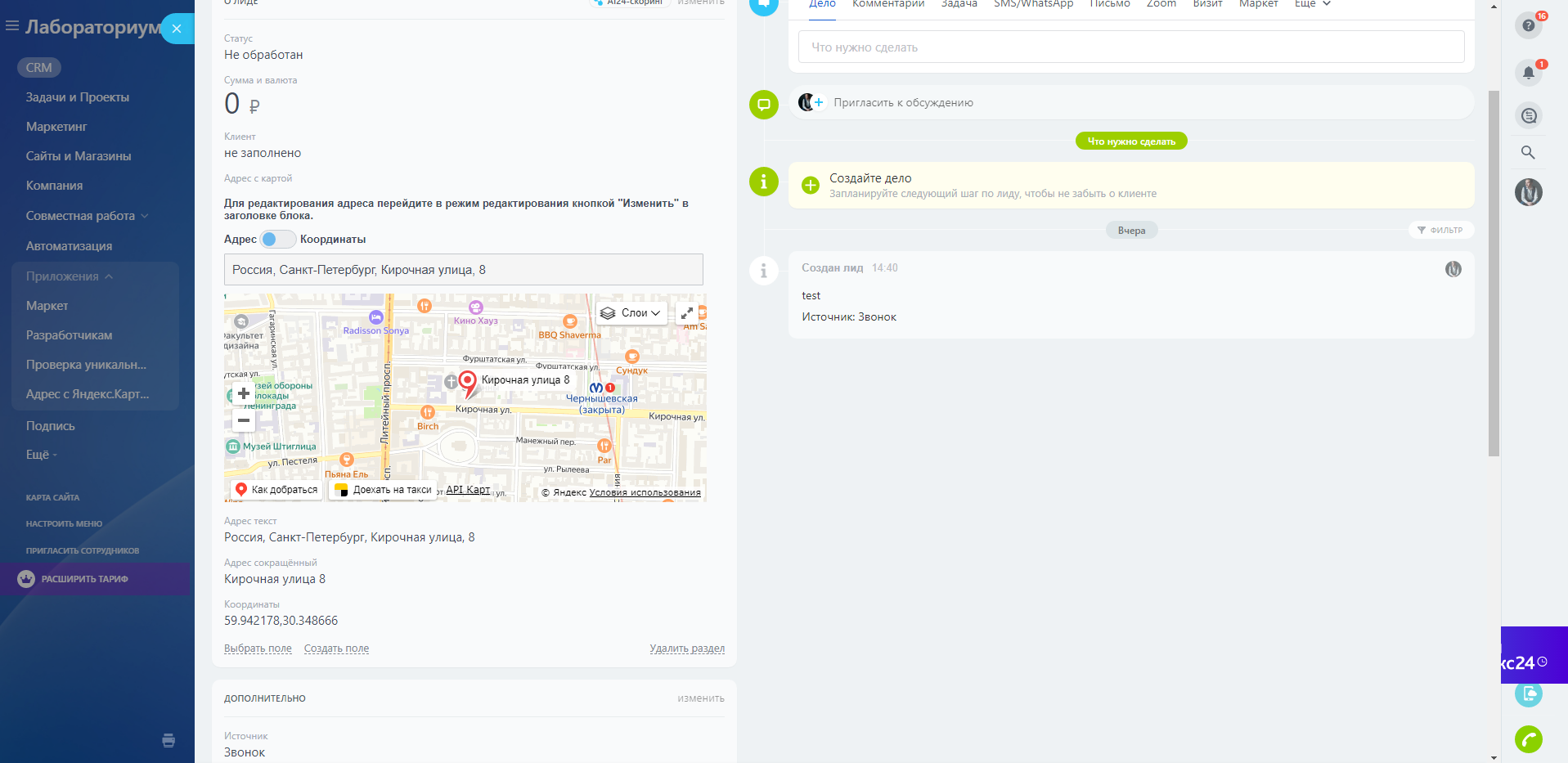
Перед установкой приложения, пожалуйста, ознакомьтесь со следующими документами:
Версия 1
Приложение добавляет поле адреса с Яндекс картой и строкой поиска адреса в карточку CRM и робота/действие бизнес-процесса для работы с данными в поле адреса.
Если возникнут вопросы, свяжитесь с нами:
Email: support@lbtrm.ru
Получить ключ можно в Кабинете разработчика Яндекса.
Добавить API кнопкой "Подключить API" в правом верхнем углу.
При добавлении нужно выбрать вариант "JavaScript API и HTTP Геокодер".
Появится блок с названием "JavaScript API и HTTP Геокодер". Кликаем на название блока и переходим в его настройки.
Кнопкой "Получить ключ" создаём новый ключ. Потребуется ввести название ключа, чтобы понимать, для чего он создан.
Также в настройках можно указать координаты центра карты по умолчанию.
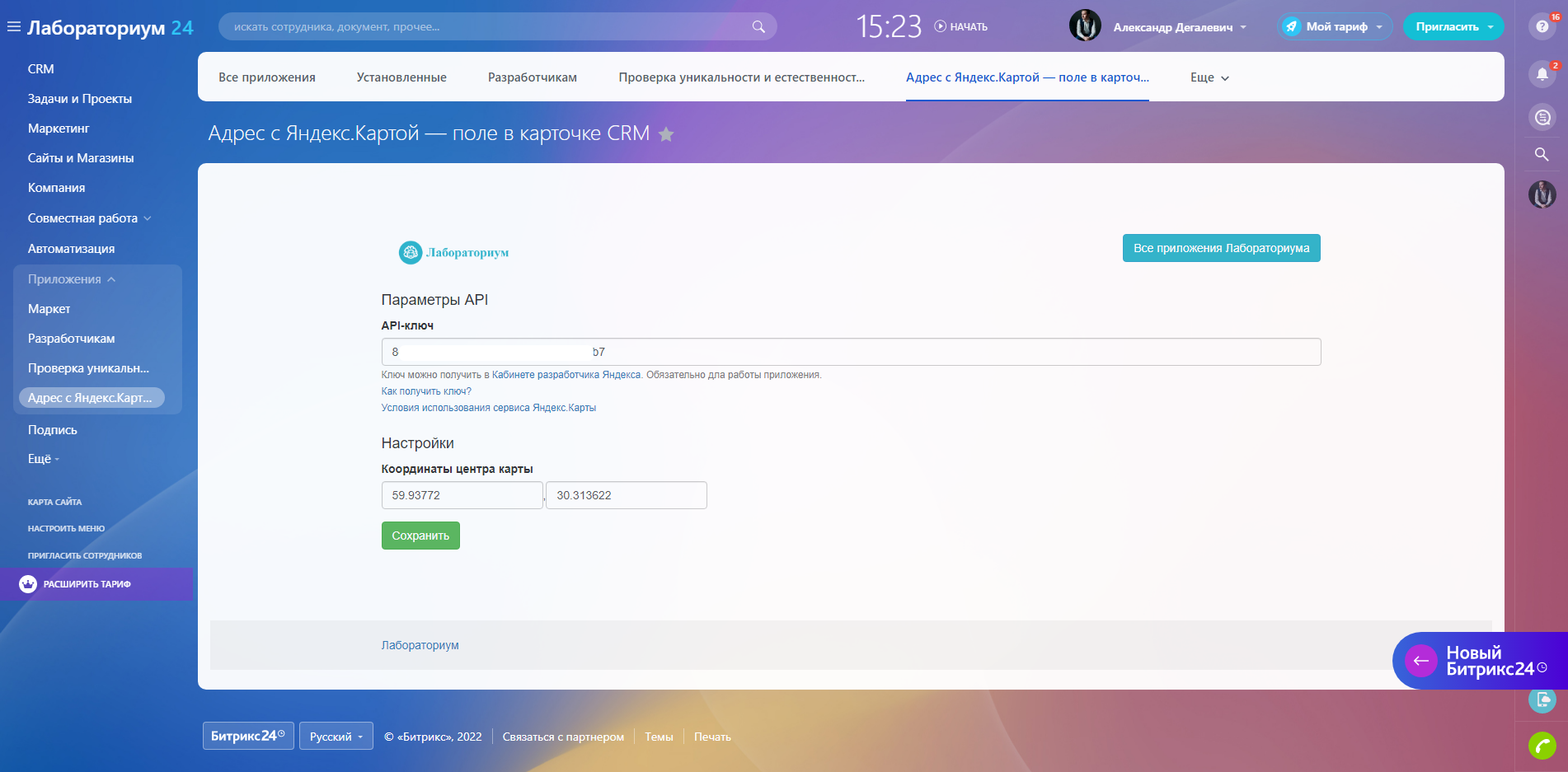
В карточке CRM или в настройках CRM создайте новое поле с типом «Адрес с Яндекс картой».
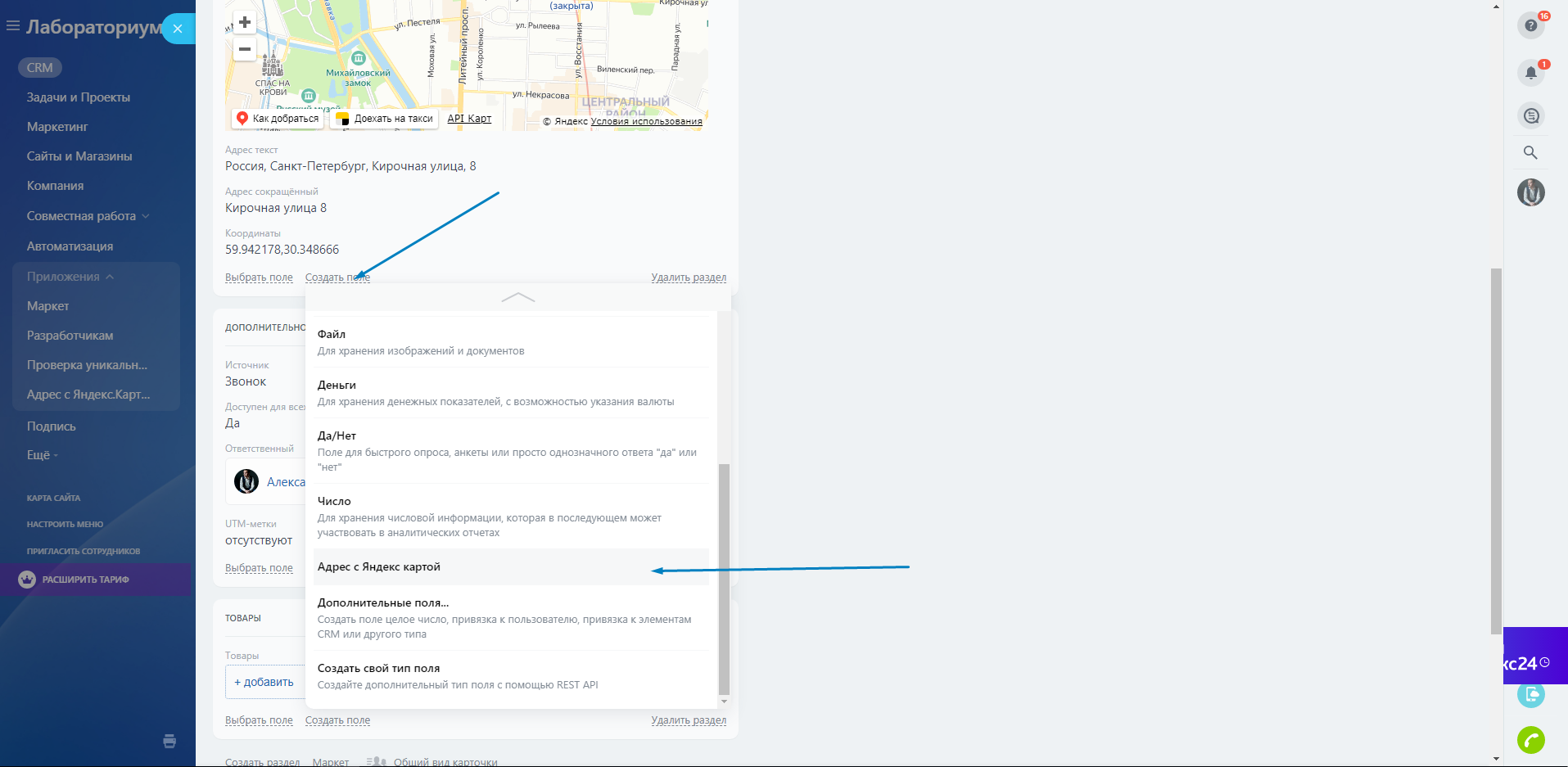
Для поиска адреса включите режим редактирования при помощи кнопки «Изменить» в заголовке блока.
В режиме редактирования адрес можно указать кликом на карте, либо найти в поисковой строке.
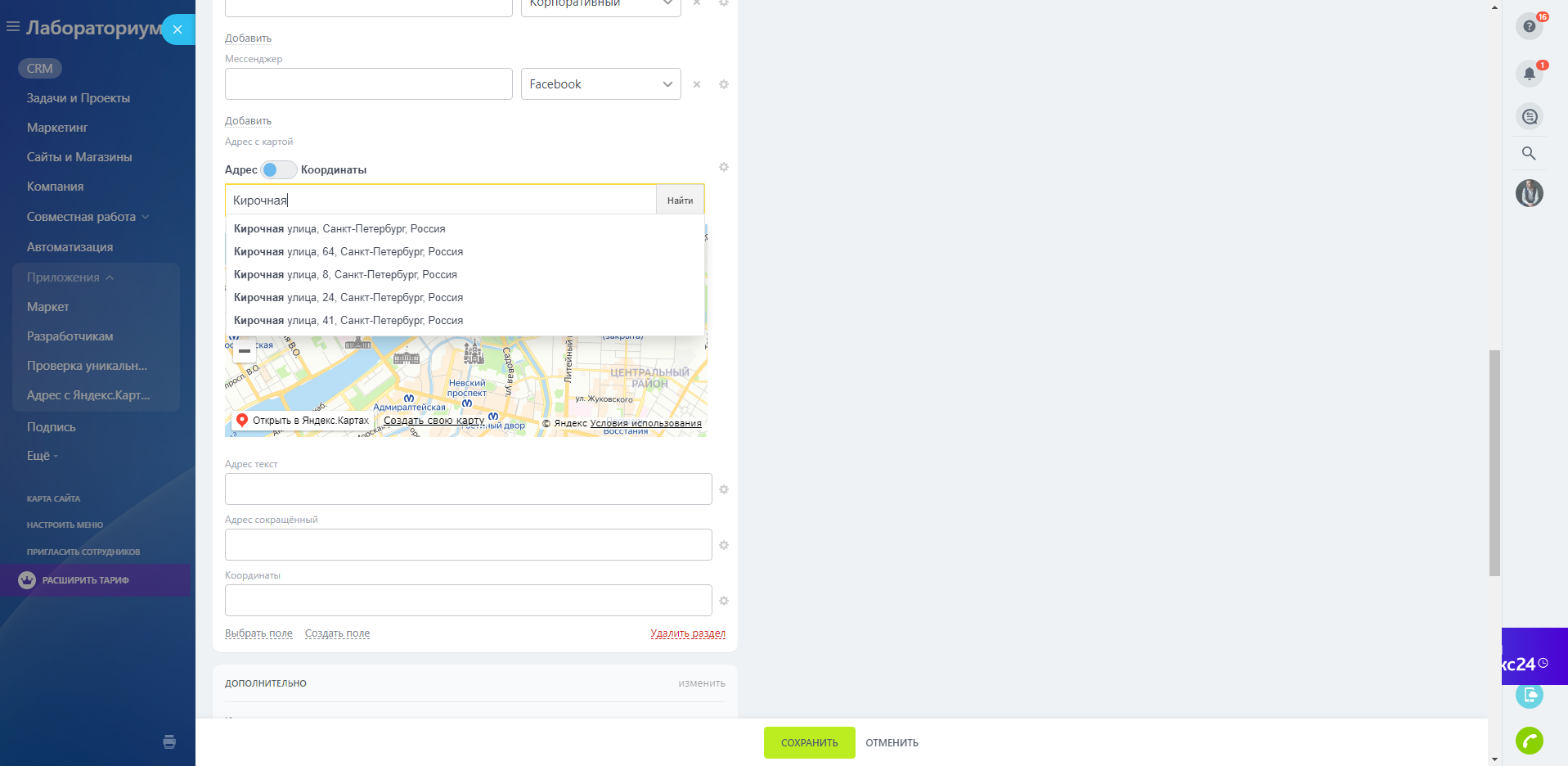
Для поиска по координатам или просмотра найденных координат переключите поисковую строку в режим «Координаты»
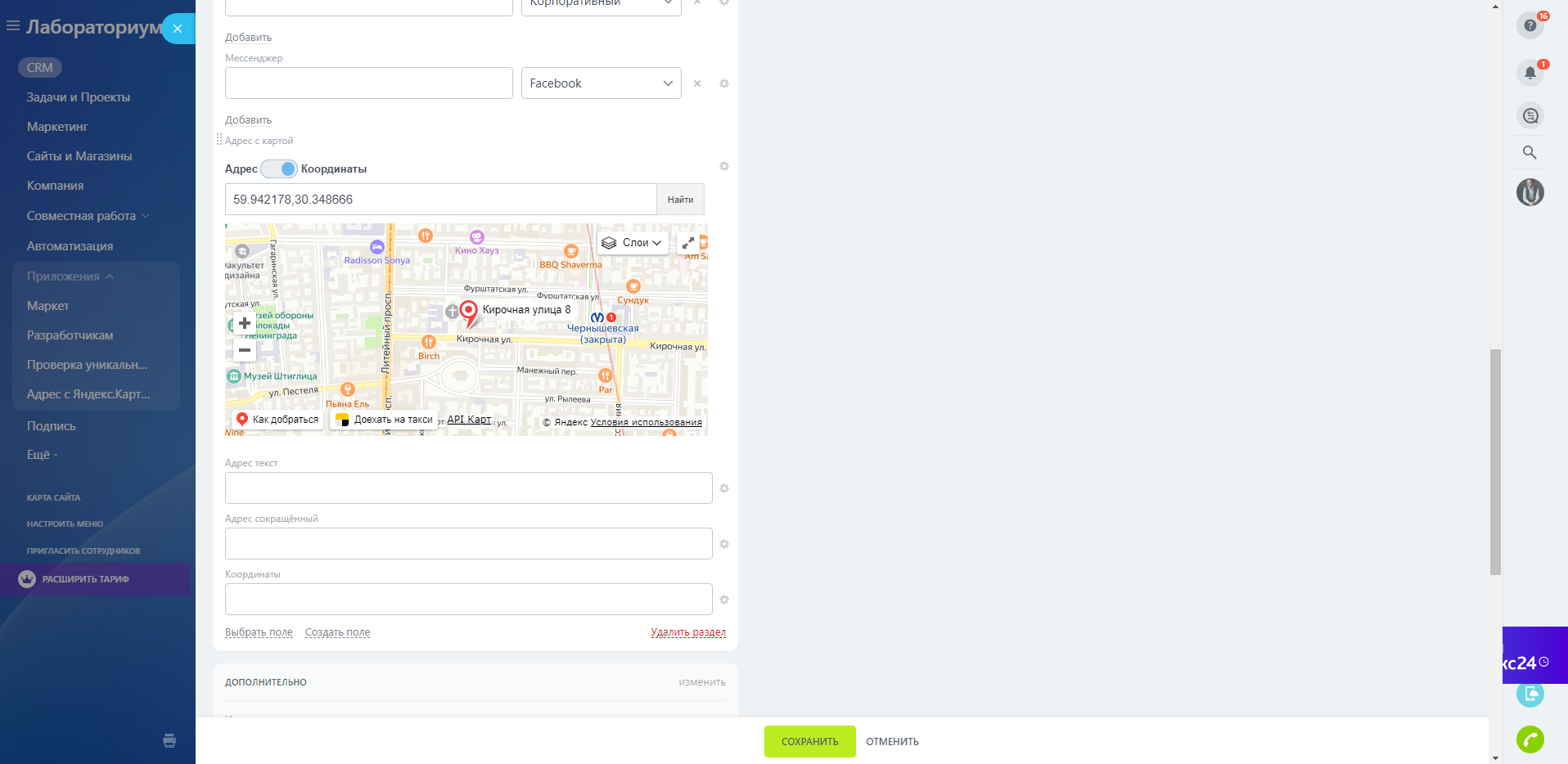
Действие бизнес-процессов и робот
Если на вашем тарифе Битрикс24 доступны роботы или бизнес-процессы, вы можете использовать робота и действие бизнес-процесса.
Приложение добавляет на портал действие бизнес-процесса и робота для работы с данными, сохранёнными в поле адреса с картой.
В поле сохраняются данные в формате json. При необходимости вы можете получать данные из поля в формате json и обрабатывать их самостоятельно.
Действие бизнес-процесса и робот позволяют получить данные из поля адреса с картой в текстовом виде и использовать далее в автоматизации или бизнес-процесса.
Например, можно создать текстовые поля для сохранения в карточке CRM адреса, сокращённого адреса и координат.
Создать бизнес-процесс, который будет запускаться при создании или изменении элемента.
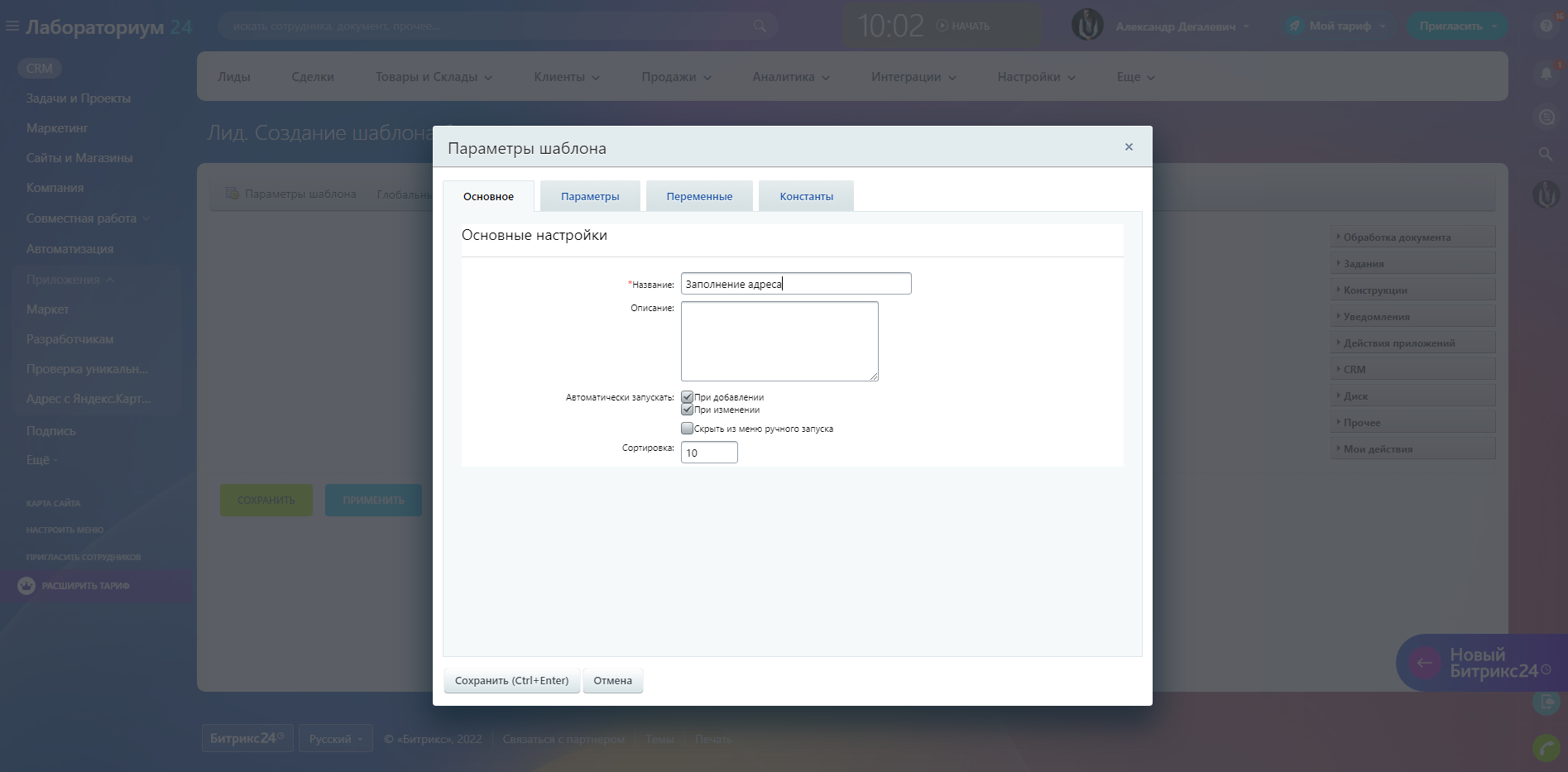
Добавить действие «Адрес с Яндекс картой».
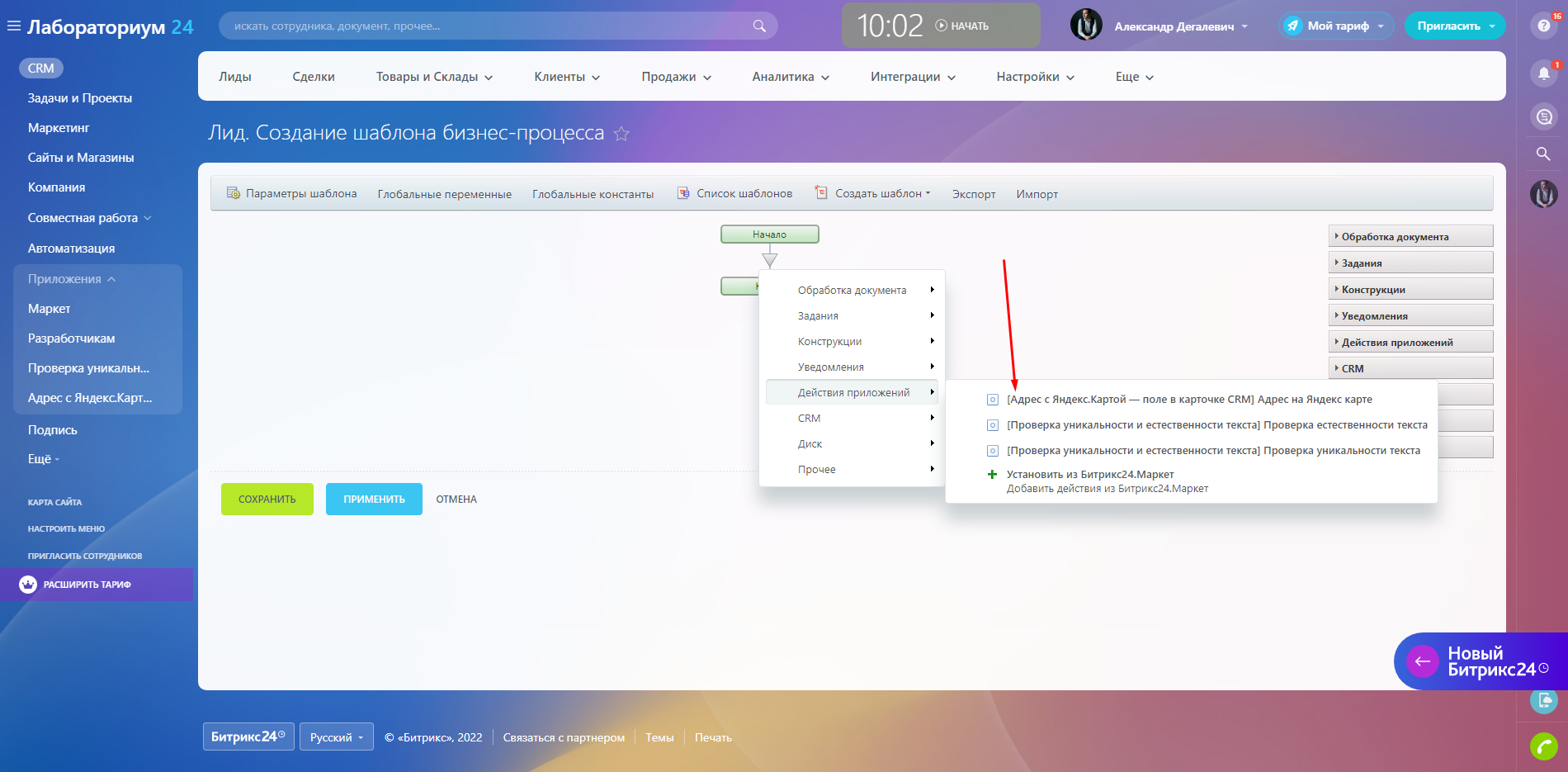
В настройках подставить данные из поля с адресом.
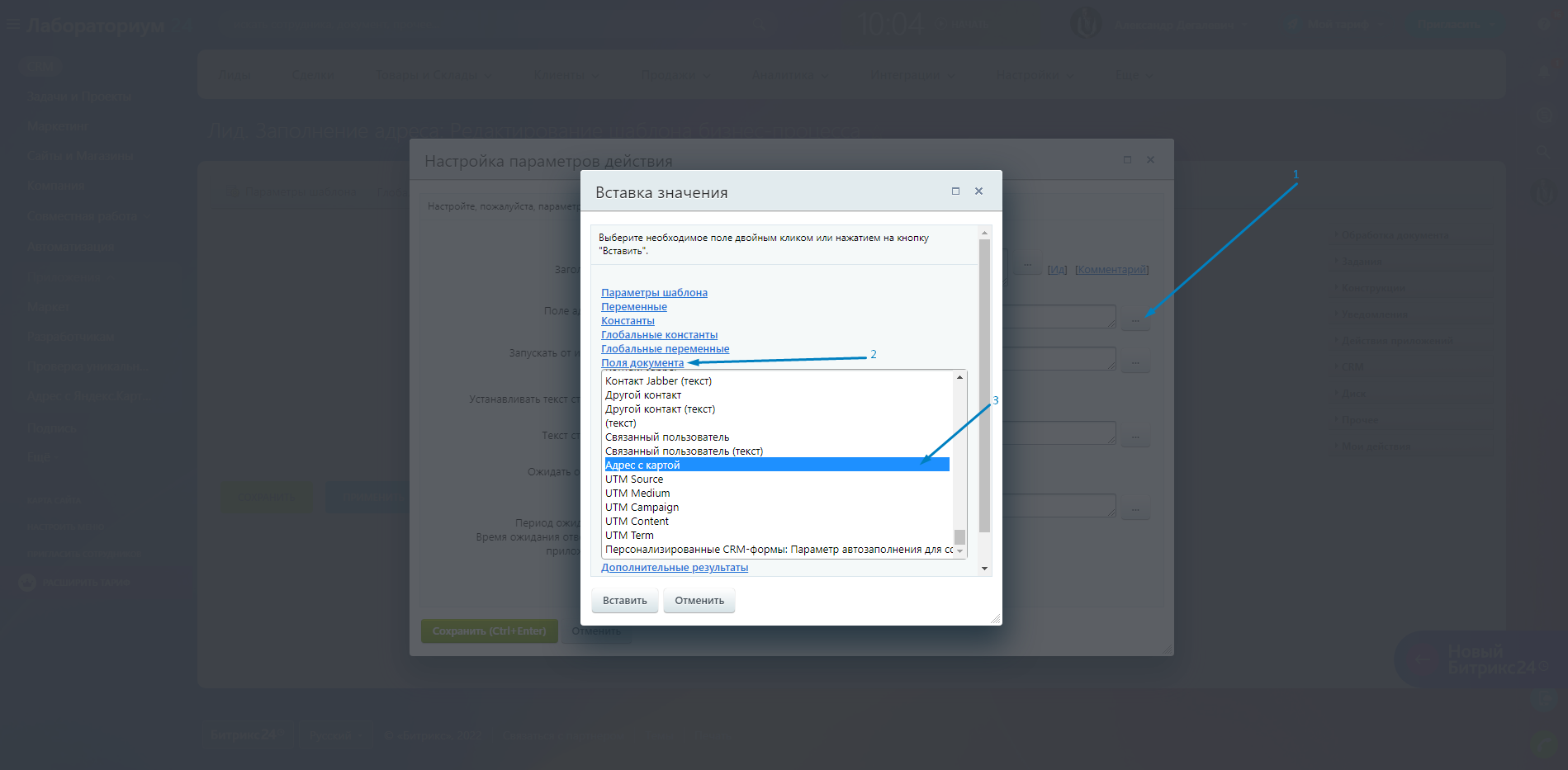
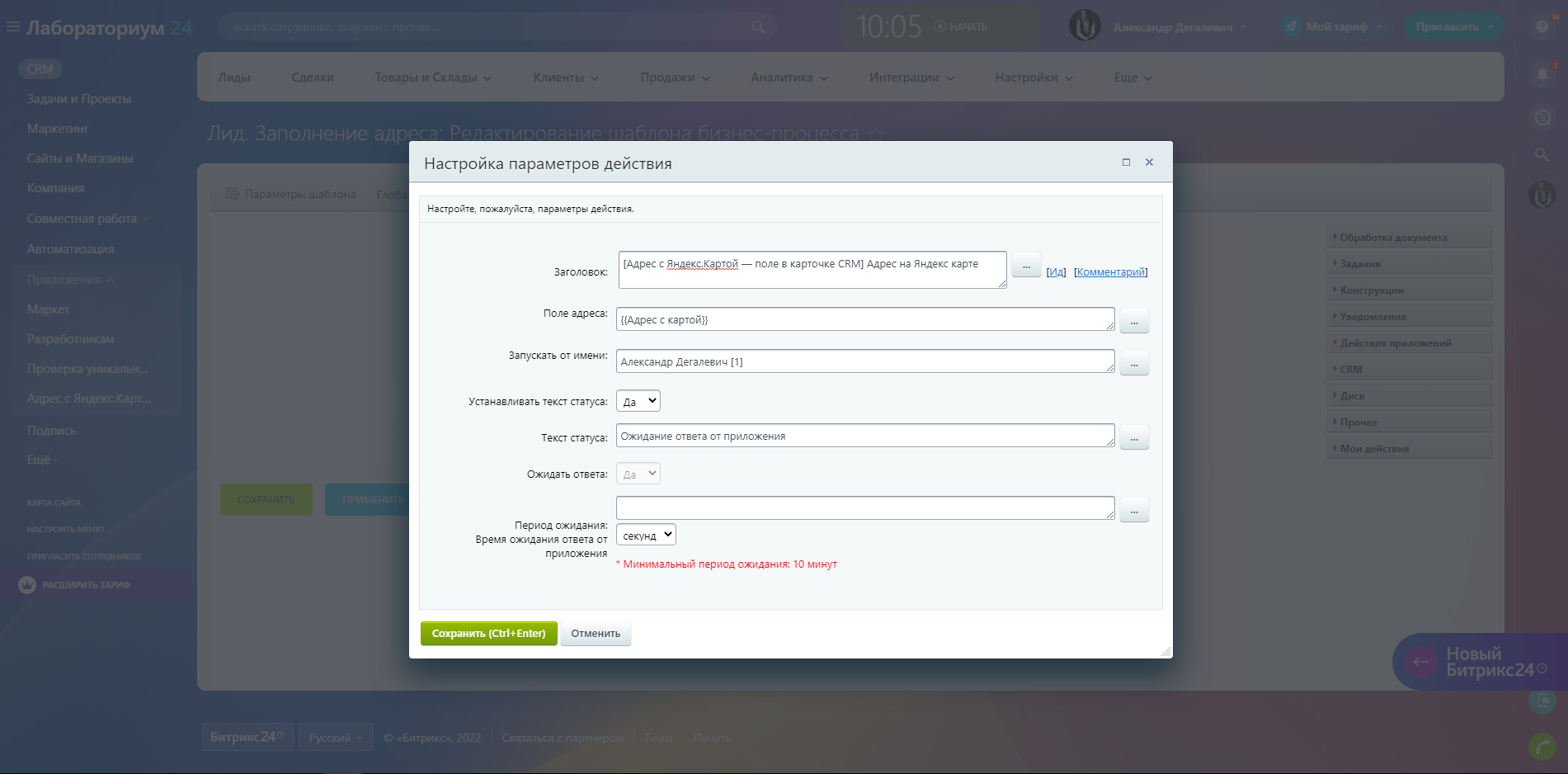
Добавить в бизнес-процесс действие «Изменение документа».
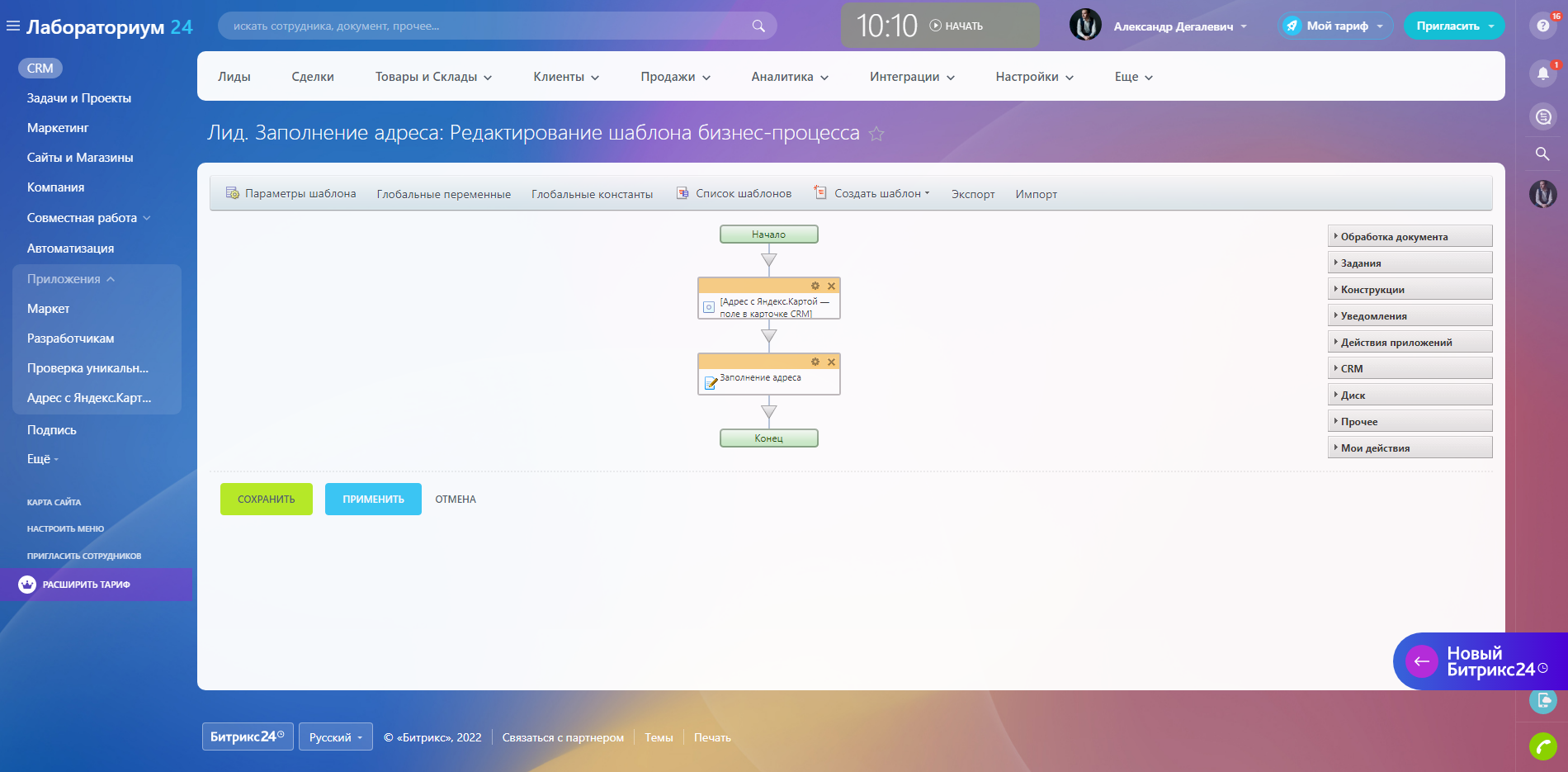
В настройках действия выбрать текстовые поля, в которые необходимо сохранить адрес и координаты.
Подставить в поля данные, полученные в предыдущем действии. Эти данные доступны в окне вставки значений в разделе «Дополнительные результаты».
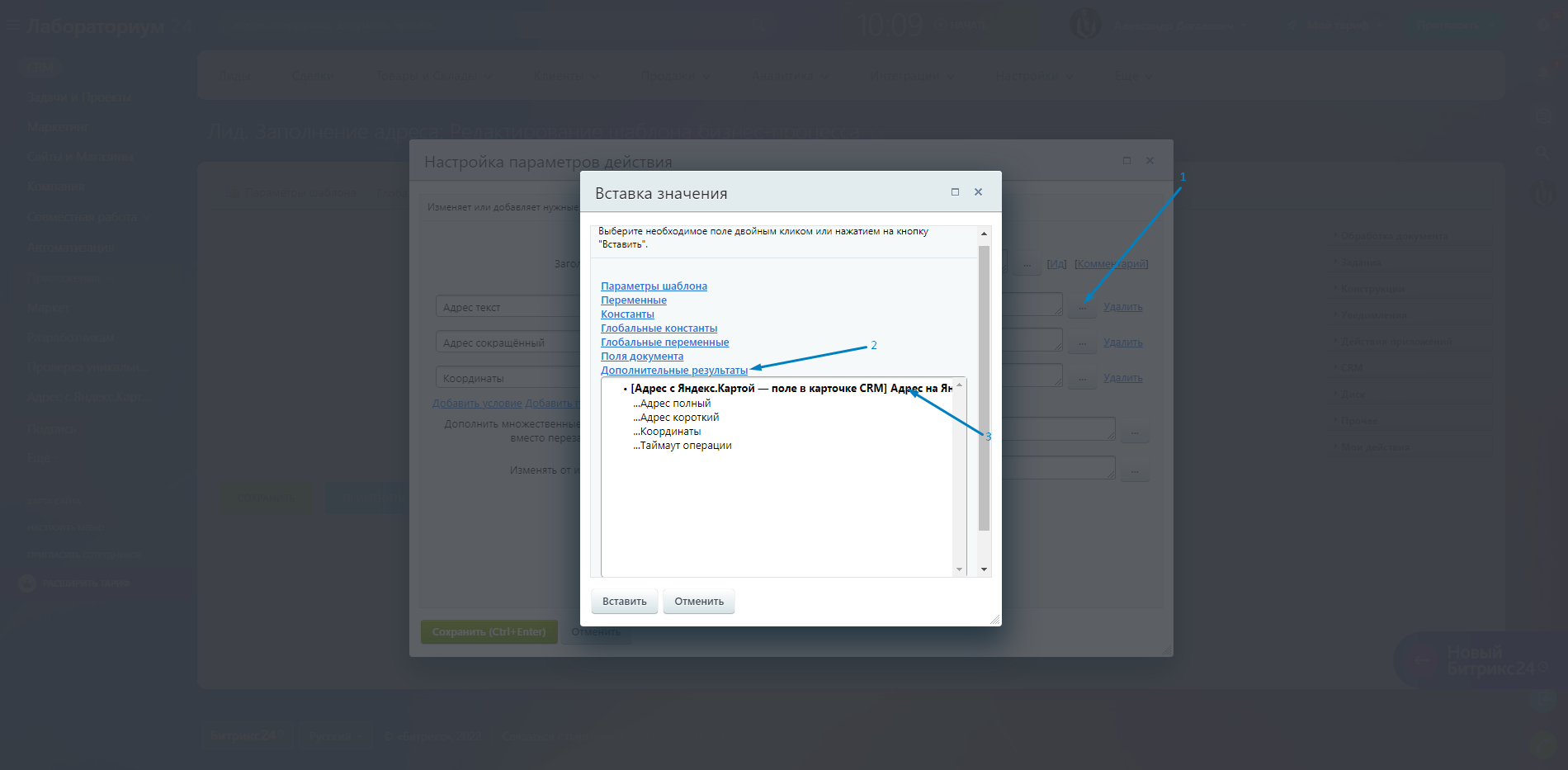

Вариант с роботом
Например, на первом этапе обработки лида мы заполняем поле адреса с Яндекс картой.
На второй этап можем добавить роботов, которые при переключении лида в соответствующий статус сохранят адрес и координаты в отдельные текстовые поля.
Добавим робота «Адрес с Яндекс картой»
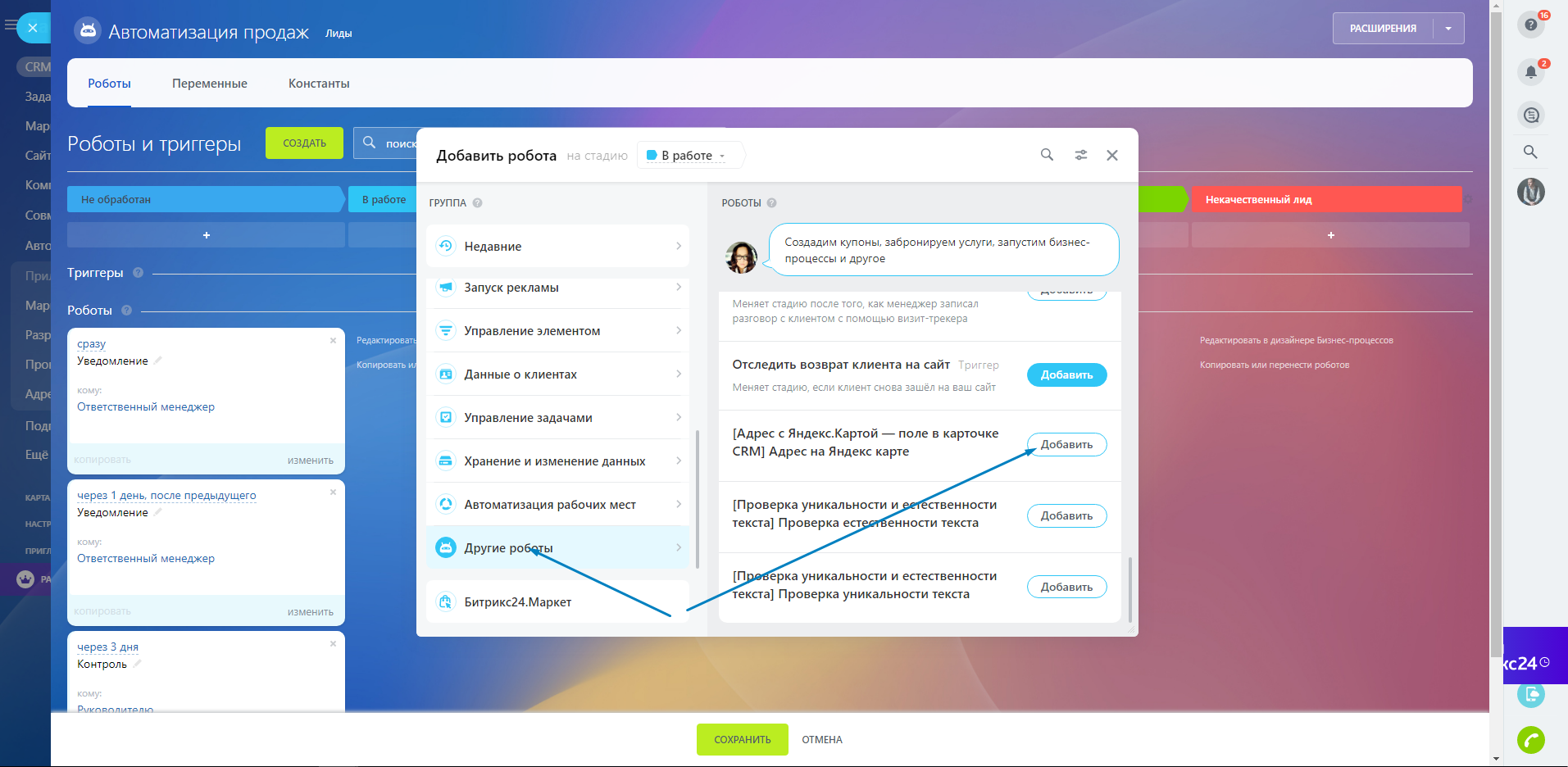
В настройках робота укажем поле адреса с Яндекс картой.
Обратите внимание, что при подстановке должно быть только наименование поля должно быть без « > printable».
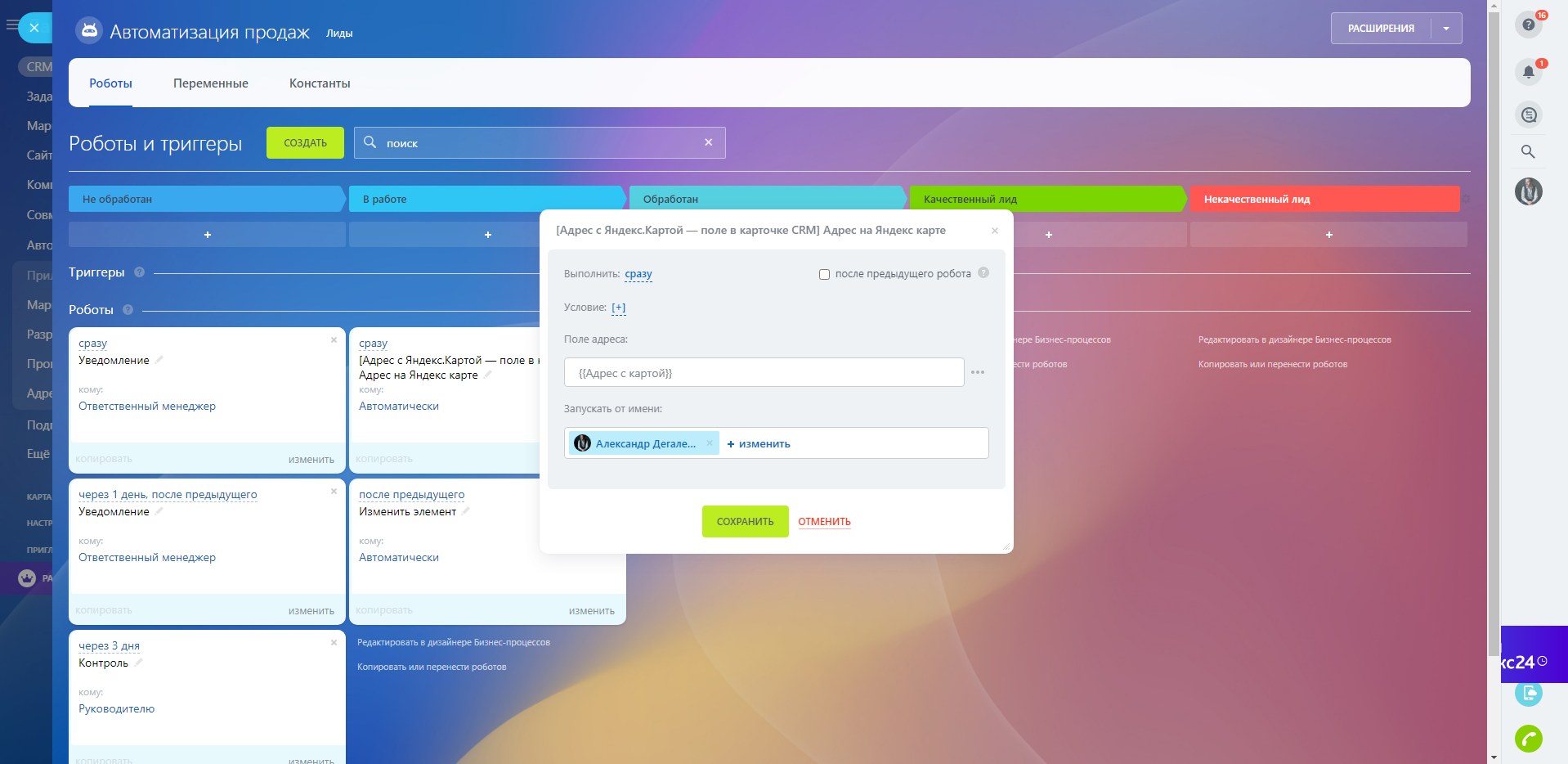
Добавим робота «Изменение документа»
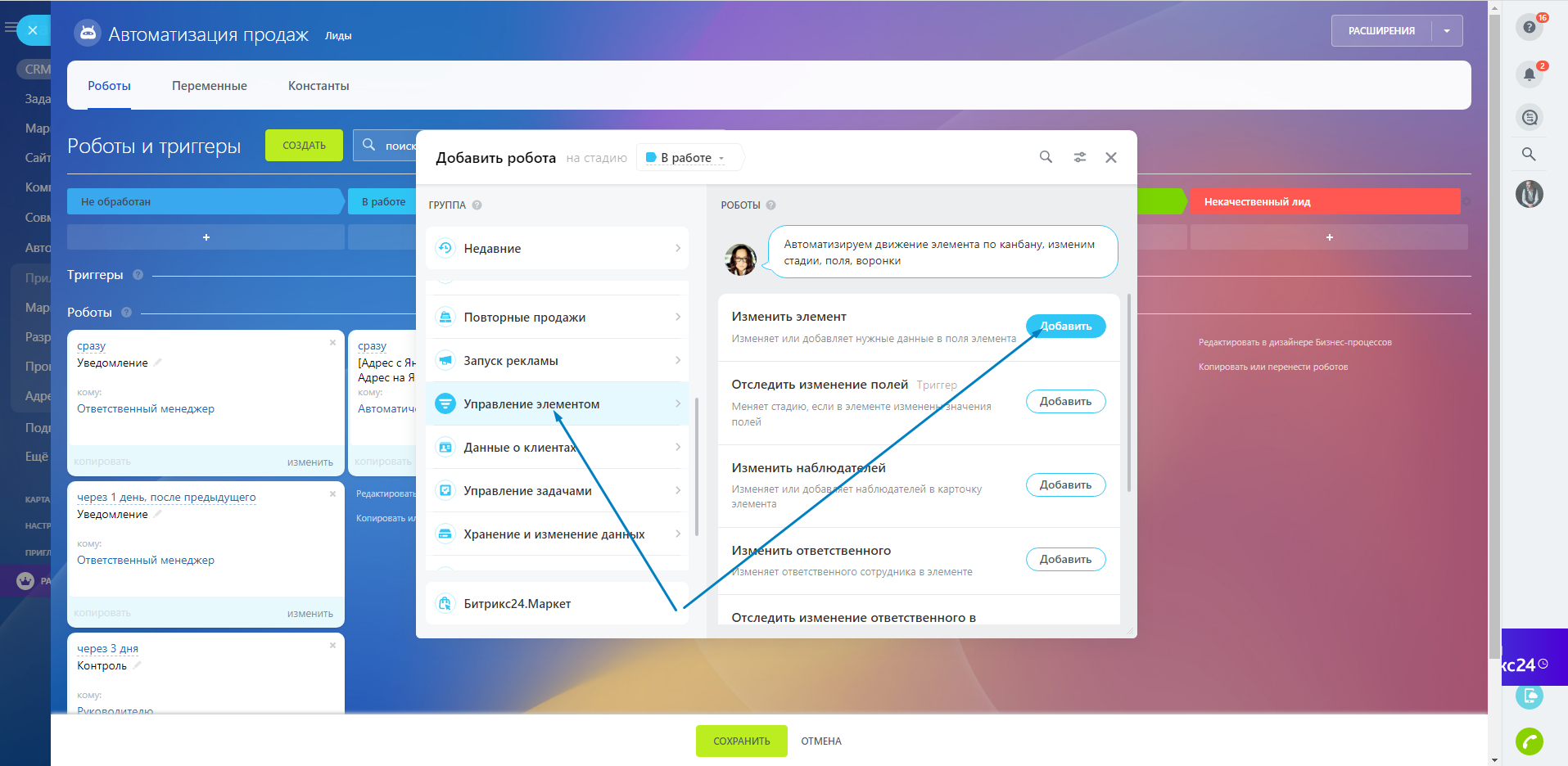
В настройках робота добавим поля, в которые нужно сохранить данные, и подставим данные их отработавшего робота «Адрес с Яндекс картой».
Обратите внимание, что необходимо в настройках робота «Изменение документа» обязательно отметить чекбокс «После предыдущего робота».
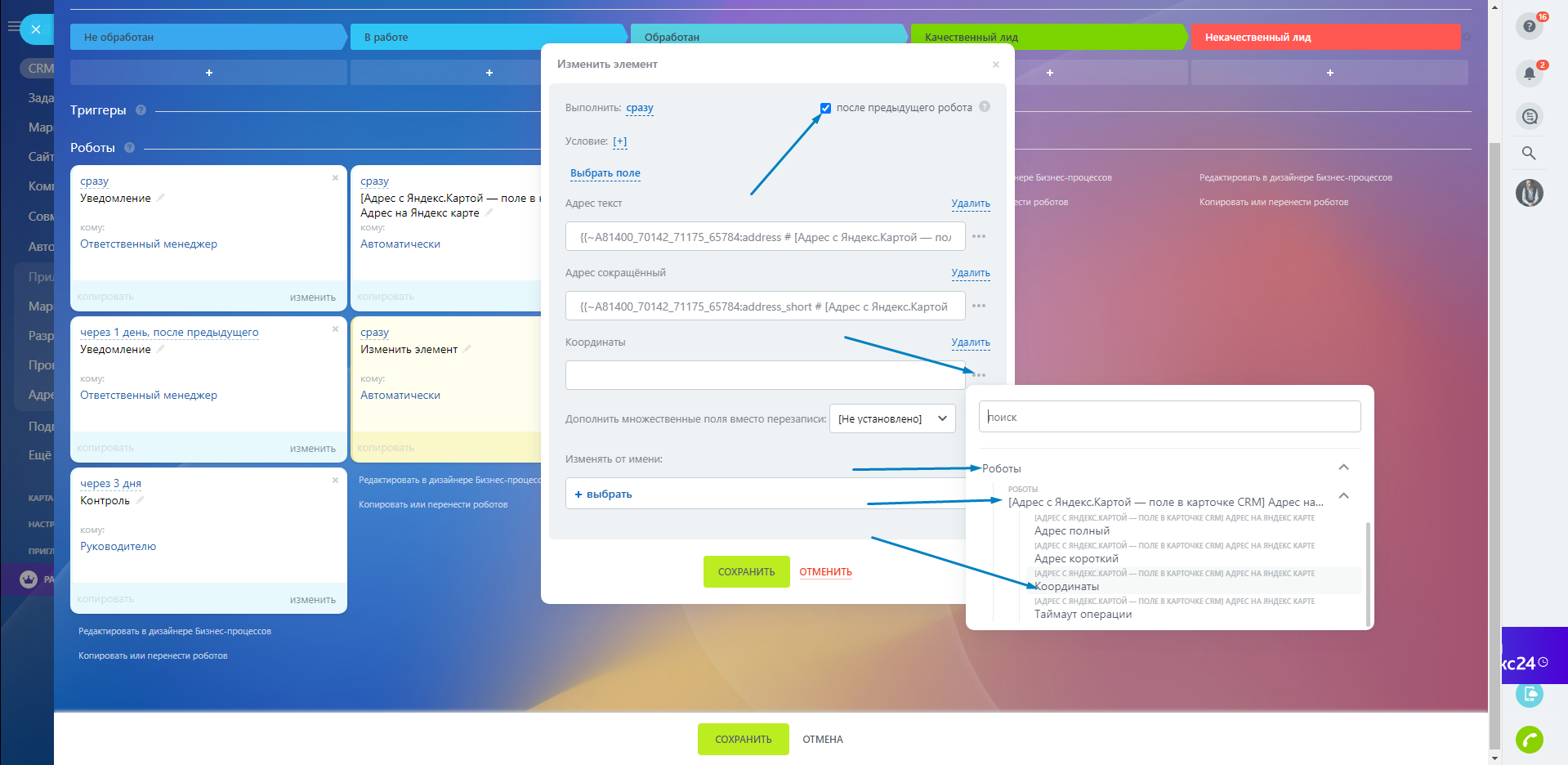
В результате работы бизнес-процесса или роботов в текстовые поля будут сохранены полный и короткий адреса и координаты.